Erstellen von Ordnern ist sehr Einfach: (man spricht auch von Ordner anlegen)
Wir wollen hier als Beispiel für Betina Musterfrau in dem Ordner von Dropbox ein Ordner erstellen mit dem Namen: Frei_fuer_KT-Gruppe.
Somit können wir diesen Ordnr für den veschiedenen Gruppen-Mitglieder als Speicherordbenutzen. Wir können auch sonst an beliebigem Ort in unserem PC ein Ordner anlegen und als Organisationseinheit (Speicherort für bestimmte Dateien) verwenden.
Beliebiges Ort bedeutet: ein Datentrager, externes Speicher, oder ein anderes Ordner.
Shritt 1: An frein Ort im Ordner mit rechte Maustate klicken!es öffnet sich ein Kontextmenü
Shritt 2: Wählen Sie neu!
Es öffnet sich eine Liste mit verschiedenen anlegbaren Objekten.
Shritt 3: Wählen Sie das erste Objekt Ordner
Das Verzeichnis (Neuer Ordner) wird angelegt — wie im Bild unten zu sehen ist:Shritt 4:
Sie können sofrt in diesem Zustand den gewünschten Namen eintippen.
In unserem Beispiel heißt: Frei_fuer_KT-Gruppe.
Troble Shooting:
Wenn aus irgeneinem Grund (z.B. ungeschickter Handbewgung) den Ordner Neuer_Ordner angelegt wurde, so können Sie diesen Umbennen
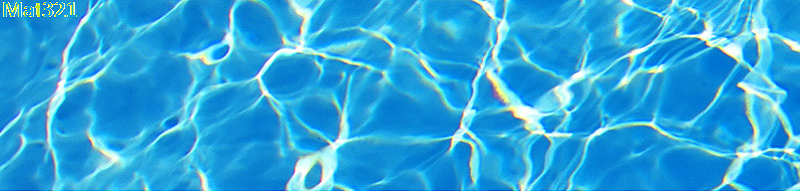
 Schritt 3:
Schritt 3:
 Systemsteuerung wird geöffnet und sieht so aus:
Systemsteuerung wird geöffnet und sieht so aus: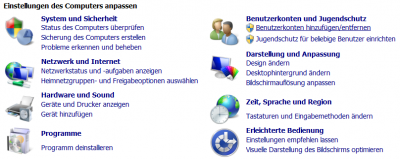
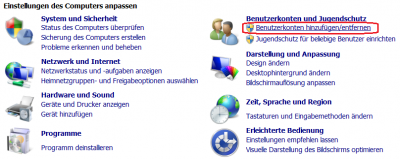 3. Geben Sie eventuell ein Adminstrator-Passwort. (nur, wenn Sie mit Neben-Konto Arbeiten!)
3. Geben Sie eventuell ein Adminstrator-Passwort. (nur, wenn Sie mit Neben-Konto Arbeiten!) 4. Infobereich: Hier findet man einge Systemwerkzeuge, besonders diese, die Ihnen zwischen durch eine Mitteilung geben soll. Z.B. Vierenprogramme, Tuningprogramme, Cloud-Programme (wie Dropbox), Nachrichten über Vorhandensein von neue Versionen, etc.
4. Infobereich: Hier findet man einge Systemwerkzeuge, besonders diese, die Ihnen zwischen durch eine Mitteilung geben soll. Z.B. Vierenprogramme, Tuningprogramme, Cloud-Programme (wie Dropbox), Nachrichten über Vorhandensein von neue Versionen, etc. Druckbare Version: Desktop-Bereiche.pdf
Druckbare Version: Desktop-Bereiche.pdf